Come riconoscere i siti web falsi "Apple Mac Security Center"
TruffaConosciuto anche come: "Apple Mac Security Center" truffa del supporto tecnico
Ottieni una scansione gratuita e controlla se il tuo computer è infetto.
RIMUOVILO SUBITOPer utilizzare tutte le funzionalità, è necessario acquistare una licenza per Combo Cleaner. Hai a disposizione 7 giorni di prova gratuita. Combo Cleaner è di proprietà ed è gestito da RCS LT, società madre di PCRisk.
Che tipo di truffa è "Apple Mac Security Center"?
I nostri ricercatori hanno scoperto la truffa del supporto tecnico "Apple Mac Security Center" mentre indagavano su siti web sospetti. La pagina ingannevole afferma di essere associata ad Apple e avvisa il visitatore della presenza di minacce rilevate sul proprio dispositivo. L'obiettivo è quello di indurre le vittime a chiamare una linea di supporto falsa e coinvolgerle in una complessa truffa.
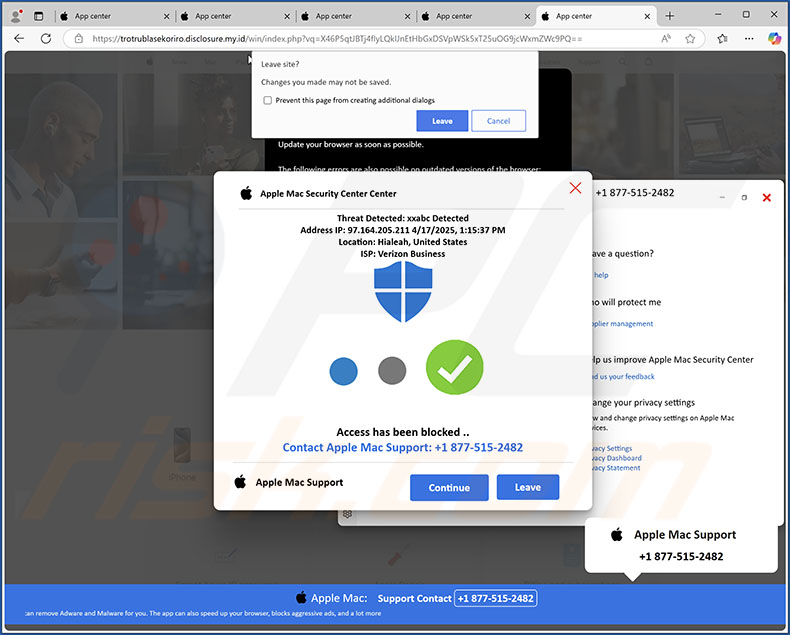
Panorama della truffa "Apple Mac Security Center"
Questa truffa si presenta come il sito web "Apple Mac Security Center". La pagina mostra diverse finestre pop-up. La finestra pop-up in alto afferma che sono state rilevate minacce sul dispositivo del visitatore e che, pertanto, l'accesso è stato bloccato per motivi di sicurezza. Questa e altre finestre pop-up sul sito esortano l'utente a chiamare il numero di assistenza fornito.
È importante sottolineare che le informazioni fornite da questa pagina web sono false e che questa truffa non è associata al sistema operativo Mac o al suo sviluppatore, Apple Inc.
In genere, nelle truffe di assistenza tecnica, una volta che la vittima chiama i truffatori, questi (con la scusa di essere "assistenza", "tecnici", "esperti", ecc.) chiedono di accedere in remoto al dispositivo del chiamante. L'accesso viene spesso stabilito utilizzando software di accesso remoto legittimi. Mentre i truffatori fingono di fornire servizi di assistenza tecnica, possono disabilitare/rimuovere strumenti di sicurezza autentici, installare app antivirus false, ottenere dati sensibili o infiltrarsi nel sistema con malware (ad esempio trojan, ransomware, cryptominer, ecc.).
Le informazioni prese di mira possono includere: contenuti aziendali, dati riservati o compromettenti, credenziali di accesso agli account (ad esempio e-mail, social network, servizi di intrattenimento, FTP, VPN, e-commerce, online banking, cryptowallet, ecc.), dettagli di identificazione personale (ad esempio dettagli della carta d'identità, foto/scansioni del passaporto, ecc.) e dati finanziari (ad esempio, dettagli del conto bancario, numeri di carte di credito/debito, ecc.).
I falsi "servizi" forniti dai truffatori del supporto tecnico tendono ad avere prezzi esorbitanti. Questi criminali informatici di solito richiedono che i pagamenti vengano effettuati utilizzando metodi difficili da rintracciare (ad esempio, criptovalute, carte regalo, contanti nascosti in pacchi e spediti, ecc.), riducendo così le possibilità di successo dell'azione penale e del recupero dei fondi da parte delle vittime.
In sintesi, le vittime di truffe come "Apple Mac Security Center" possono subire infezioni del sistema, gravi problemi di privacy, perdite finanziarie e furti di identità.
Se non riesci a chiudere una pagina web fraudolenta, termina il processo del browser utilizzando il Monitoraggio attività (o Task Manager su Windows). Quando riavvii il browser, avvia una nuova sessione di navigazione poiché quella precedente include la pagina ingannevole.
Se hai consentito ai criminali informatici di accedere al tuo dispositivo da remoto, devi prima disconnetterlo da Internet. Successivamente, rimuovi il programma di accesso remoto utilizzato dai criminali, poiché potrebbero non aver bisogno del tuo consenso per riconnettersi. Infine, esegui una scansione completa del sistema con un antivirus e rimuovi tutte le minacce rilevate.
| Nome | "Apple Mac Security Center" truffa del supporto tecnico |
| Tipo di minaccia | Phishing, truffa, malware per Mac, virus per Mac |
| Affermazione falsa | Sono state rilevate minacce sul dispositivo del visitatore. |
| Travestimento | Apple |
| Numero di telefono del truffatore del supporto tecnico | +1 877-515-2482 |
| Domini correlati | disclosure.my[.]id |
| Nomi di rilevamento | Combo Cleaner (Malware), ESET (Malware), G-Data (Malware), Netcraft (Malicious), Yandex Safebrowsing (Phishing), Elenco completo (VirusTotal) |
| Indirizzo IP di servizio | 104.21.90.116 |
| Sintomi | Messaggi di errore falsi, avvisi di sistema falsi, errori pop-up, scansione del computer fasulla. |
| Metodi di distribuzione | Siti web compromessi, annunci pop-up online non autorizzati, applicazioni potenzialmente indesiderate. |
| Danni | Perdita di informazioni private sensibili, perdita di denaro, furto di identità, possibili infezioni da malware. |
| Rimozione dei malware (Windows) |
Per eliminare possibili infezioni malware, scansiona il tuo computer con un software antivirus legittimo. I nostri ricercatori di sicurezza consigliano di utilizzare Combo Cleaner. Scarica Combo CleanerLo scanner gratuito controlla se il tuo computer è infetto. Per utilizzare tutte le funzionalità, è necessario acquistare una licenza per Combo Cleaner. Hai a disposizione 7 giorni di prova gratuita. Combo Cleaner è di proprietà ed è gestito da RCS LT, società madre di PCRisk. |
Esempi di truffe relative al supporto tecnico
"Mac OS Firewall-Alert", "Access To This Apple Device Has Been Blocked", e "Virus Alert 027341" sono solo alcuni dei nostri articoli più recenti sulle truffe relative al supporto tecnico specifico per Mac.
Internet è pieno di contenuti ingannevoli e dannosi. Le truffe online utilizzano varie esche e metodi, ma indipendentemente da come operano, il loro obiettivo finale è lo stesso: generare entrate a spese delle vittime. Data la diffusione delle truffe sul web e la loro sofisticatezza, consigliamo vivamente di prestare attenzione durante la navigazione.
Come ho fatto ad aprire un sito web truffaldino?
I metodi di promozione delle truffe più comunemente utilizzati includono: siti web che utilizzano reti pubblicitarie non autorizzate, annunci intrusivi (malvertising), spam (ad esempio, notifiche del browser, chiamate automatiche/telefonate indesiderate, SMS, e-mail, messaggi diretti/privati, post sui social media/forum, ecc.), URL con errori ortografici (typosquatting) e adware.
Come evitare di visitare siti web truffaldini?
La vigilanza è fondamentale per la sicurezza online. Pertanto, diffidate dei siti web, degli annunci e delle comunicazioni che segnalano gravi problemi o fanno promesse incredibili. Prestate attenzione agli URL e digitateli con attenzione. Non utilizzate siti che offrono programmi/media piratati o altri servizi discutibili (ad esempio, streaming/download illegali, torrenting, ecc.), poiché queste pagine web utilizzano solitamente reti pubblicitarie non autorizzate.
Non consentire a pagine dubbie di inviare notifiche al browser; invece, ignora o blocca le loro richieste. Affronta le e-mail in arrivo e altri messaggi con cautela; non aprire allegati o link presenti in e-mail sospette/irrilevanti.
Scaricate solo da fonti ufficiali/verificate e prestate attenzione durante l'installazione (ad esempio, studiate i termini e le opzioni, utilizzate le impostazioni "Personalizzate/Avanzate" e disattivate le app supplementari, le estensioni, ecc.) per impedire che software in bundle/dannosi (come gli adware) si infiltrino nel sistema.
Se il vostro computer è già infetto, vi consigliamo di eseguire una scansione con Combo Cleaner Antivirus per Windows per eliminare automaticamente tutte le minacce.
Testo presentato nel pop-up truffaldino "Apple Mac Security Center":
Apple Mac Security Center Center
Threat Detected: xxabc Detected
Address IP: -
Location: -
ISP: -Access has been blocked ..
Contact Apple mac Support: +1 877-515-2482
Aspetto della finestra pop-up truffaldina "Apple Mac Security Center" (GIF):
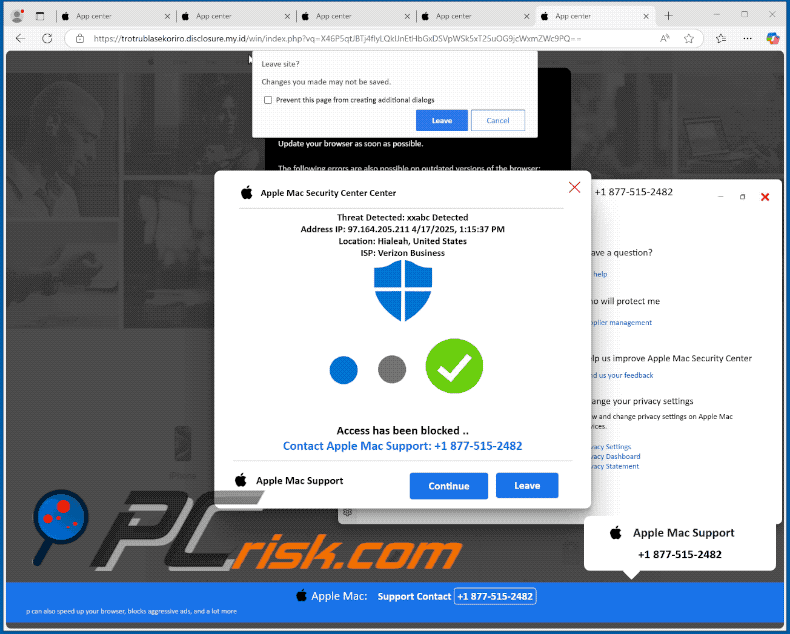
Rimozione automatica istantanea dei malware:
La rimozione manuale delle minacce potrebbe essere un processo lungo e complicato che richiede competenze informatiche avanzate. Combo Cleaner è uno strumento professionale per la rimozione automatica del malware consigliato per eliminare il malware. Scaricalo cliccando il pulsante qui sotto:
SCARICA Combo CleanerScaricando qualsiasi software elencato in questo sito, accetti le nostre Condizioni di Privacy e le Condizioni di utilizzo. Per utilizzare tutte le funzionalità, è necessario acquistare una licenza per Combo Cleaner. Hai a disposizione 7 giorni di prova gratuita. Combo Cleaner è di proprietà ed è gestito da RCS LT, società madre di PCRisk.
Menu rapido:
- Che cos'è "Apple Mac Security Center"?
- FASE 1. Rimuovere i file e le cartelle relativi a PUA da OSX.
- FASE 2. Rimuovi le estensioni non autorizzate da Safari.
- FASE 3. Rimuovi i componenti aggiuntivi non autorizzati da Google Chrome.
- FASE 4. Rimuovi i plug-in potenzialmente indesiderati da Mozilla Firefox.
Video che mostra come rimuovere adware e browser hijacker da un computer Mac:
Rimozione di applicazioni potenzialmente indesiderate:
Rimuovi le applicazioni potenzialmente indesiderate dalla cartella "Applicazioni":

Fai clic sull'icona Finder. Nella finestra Finder, seleziona "Applicazioni". Nella cartella delle applicazioni, cerca "MPlayerX", "NicePlayer" o altre applicazioni sospette e trascinale nel Cestino. Dopo aver rimosso le applicazioni potenzialmente indesiderate che causano la visualizzazione di annunci online, esegui una scansione del Mac per individuare eventuali componenti indesiderati rimanenti.
SCARICA il programma di rimozione per infezioni da malware
Combo Cleaner controlla se il tuo computer è infetto. Per utilizzare tutte le funzionalità, è necessario acquistare una licenza per Combo Cleaner. Hai a disposizione 7 giorni di prova gratuita. Combo Cleaner è di proprietà ed è gestito da RCS LT, società madre di PCRisk.
Rimuovere i file e le cartelle legate a "apple mac security center" truffa del supporto tecnico:

Cliccare l'icona del Finder, dal menu a barre, scegliere Vai, e cliccare Vai alla Cartella...
 Verificare la presenza di file generati da adware nella cartella / Library / LaunchAgents:
Verificare la presenza di file generati da adware nella cartella / Library / LaunchAgents:

Nella barra Vai alla Cartella..., digita: /Library/LaunchAgents
 Nella cartella "LaunchAgents", cercare eventuali file sospetti aggiunti di reente e spostarli nel Cestino. Esempi di file generati da adware - “installmac.AppRemoval.plist”, “myppes.download.plist”, “mykotlerino.ltvbit.plist”, “kuklorest.update.plist”, etc. Gli Adware installano comunemente diversi file con la stessa stringa.
Nella cartella "LaunchAgents", cercare eventuali file sospetti aggiunti di reente e spostarli nel Cestino. Esempi di file generati da adware - “installmac.AppRemoval.plist”, “myppes.download.plist”, “mykotlerino.ltvbit.plist”, “kuklorest.update.plist”, etc. Gli Adware installano comunemente diversi file con la stessa stringa.
 Verificare la presenza di file generati da adware nella cartella /Library/Application Support:
Verificare la presenza di file generati da adware nella cartella /Library/Application Support:

Nella barra Vai alla Cartella..., digita: /Library/Application Support
 Nella cartella “Application Support”, lcercare eventuali file sospetti aggiunti di reente e spostarli nel Cestino. Esempi di file generati da adware, “MplayerX” o “NicePlayer”,
Nella cartella “Application Support”, lcercare eventuali file sospetti aggiunti di reente e spostarli nel Cestino. Esempi di file generati da adware, “MplayerX” o “NicePlayer”,
 Verificare la presenza di file generati da adware nella cartella ~/Library/LaunchAgents:
Verificare la presenza di file generati da adware nella cartella ~/Library/LaunchAgents:

Nella barra Vai alla Cartella..., digita: ~/Library/LaunchAgents

Nella cartella "LaunchAgents", cercare eventuali file sospetti aggiunti di reente e spostarli nel Cestino. Esempi di file generati da adware- “installmac.AppRemoval.plist”, “myppes.download.plist”, “mykotlerino.ltvbit.plist”, “kuklorest.update.plist”, etc. Gli Adware installano comunemente diversi file con la stessa stringa.
 Verificare la presenza di file generati da adware nella cartella /Library/LaunchDaemons:
Verificare la presenza di file generati da adware nella cartella /Library/LaunchDaemons:
 Nella barra Vai alla Cartella..., digita: /Library/LaunchDaemons
Nella barra Vai alla Cartella..., digita: /Library/LaunchDaemons
 Nella cartella “LaunchDaemons”, cercare eventuali file sospetti aggiunti di reente e spostarli nel Cestino. Esempi di file generati da adware, “com.aoudad.net-preferences.plist”, “com.myppes.net-preferences.plist”, "com.kuklorest.net-preferences.plist”, “com.avickUpd.plist”, etc..
Nella cartella “LaunchDaemons”, cercare eventuali file sospetti aggiunti di reente e spostarli nel Cestino. Esempi di file generati da adware, “com.aoudad.net-preferences.plist”, “com.myppes.net-preferences.plist”, "com.kuklorest.net-preferences.plist”, “com.avickUpd.plist”, etc..
 Scansiona il tuo Mac con Combo Cleaner:
Scansiona il tuo Mac con Combo Cleaner:
Se hai seguito tutti i passaggi nell'ordine corretto, il Mac dovrebbe essere privo di infezioni. Per essere sicuro che il tuo sistema non sia infetto, esegui una scansione con Combo Cleaner Antivirus. Scaricalo QUI. Dopo aver scaricato il file fare doppio clic sul programma di installazione combocleaner.dmg, nella finestra aperta trascinare e rilasciare l'icona Combo Cleaner in cima all'icona Applicazioni. Ora apri il launchpad e fai clic sull'icona Combo Cleaner. Attendere fino a quando Combo Cleaner aggiorna il suo database delle definizioni dei virus e fare clic sul pulsante "Avvia scansione combinata".

Combo Cleaner eseguirà la scansione del tuo Mac alla ricerca di infezioni da malware. Se la scansione antivirus mostra "nessuna minaccia trovata", significa che è possibile continuare con la guida alla rimozione, altrimenti si consiglia di rimuovere eventuali infezioni trovate prima di continuare.

Dopo aver rimosso i file e le cartelle generati dal adware, continuare a rimuovere le estensioni canaglia dal vostro browser Internet.
"Apple Mac Security Center" truffa del supporto tecnico rimozione da homepage e motore di ricerca degli Internet browsers:
 Rimuovere le estensioni malevole da Safari:
Rimuovere le estensioni malevole da Safari:
Rimuovere le estensioni di "apple mac security center" truffa del supporto tecnico da Safari:

Aprire Safari, Dalla barra del menu, selezionare "Safari" e clicare su "Preferenze...".

Nella finestra delle preferenze, selezionare "Estensioni" e cercare eventuali estensioni sospette recentemente installate. Quando le trovate, fare clic sul pulsante "Disinstalla". Si noti che è possibile disinstallare in modo sicuro tutte le estensioni dal browser Safari - nessuna è fondamentale per il normale funzionamento del browser.
- Se si continuano ad avere problemi come reindirizzamenti e pubblicità indesiderate - Reset Safari.
 Rimuovere le estensioni malevole da Mozilla Firefox:
Rimuovere le estensioni malevole da Mozilla Firefox:
Rimuovere i componenti aggiuntivi legati a "apple mac security center" truffa del supporto tecnico da Mozilla Firefox:

Aprire il browser Mozilla Firefox. In alto a destra dello schermo, fare clic sul pulsante (tre linee orizzontali) "Apri Menu". Dal menu aperto, scegliere "componenti aggiuntivi".

Scegliere la scheda "Estensioni" e cercare eventuali componenti aggiuntivi sospetti di recente installati. Quando vengono trovati, fare clic sul pulsante "Rimuovi" che si trova accanto. Si noti che è possibile disinstallare in modo sicuro tutte le estensioni dal browser Mozilla Firefox - nessuna è cruciale per il normale funzionamento del browser.
- Se si continuano ad avere problemi come reindirizzamenti e pubblicità indesiderate - Reset Mozilla Firefox.
 Rimuovere estensioni pericolose da Google Chrome:
Rimuovere estensioni pericolose da Google Chrome:
Rimuovere le estensioni di "apple mac security center" truffa del supporto tecnico da Google Chrome:

Aprire Google Chrome e fare clic sul pulsante (tre linee orizzontali) "Menu Chrome" che si trova nell'angolo in alto a destra della finestra del browser. Dal menu a discesa, scegliere "Altri strumenti" e selezionare "Estensioni".

Nella finestra "Estensioni", cercare eventuali componenti aggiuntivi sospetti di recente installati. Quando li trovate, fate clic sul pulsante "Cestino" accanto. Si noti che è possibile disinstallare in modo sicuro tutte le estensioni dal browser Google Chrome - non ce ne sono di fondamentali per il normale funzionamento del browser.
- Se si continuano ad avere problemi come reindirizzamenti e pubblicità indesiderate - Reset Google Chrome.
Domande frequenti (FAQ)
Che cos'è una truffa pop-up?
Fondamentalmente, le truffe pop-up sono messaggi ingannevoli intesi a indurre gli utenti a compiere determinate azioni. Ad esempio, le vittime possono essere indotte a chiamare falsi numeri di assistenza, consentendo ai truffatori di accedere ai dispositivi da remoto, scaricare/installare software, acquistare prodotti, abbonarsi a servizi, effettuare transazioni monetarie e così via.
Qual è lo scopo di una truffa pop-up?
Le truffe pop-up sono progettate per generare entrate per i truffatori. È possibile ottenere profitti acquisendo fondi attraverso l'inganno, promuovendo contenuti (ad esempio siti web, programmi, prodotti, servizi, ecc.), vendendo/abusando di dati privati e diffondendo malware.
Perché mi capita di incontrare pop-up falsi?
Le truffe pop-up vengono principalmente diffuse tramite spam (ad esempio e-mail, notifiche del browser, messaggi diretti/privati, chiamate, post sui social media, ecc.), pagine web che utilizzano reti pubblicitarie non autorizzate, pubblicità intrusive, URL digitati in modo errato e adware.
Non riesco a uscire da una pagina truffaldina, come faccio a chiuderla?
Se non riesci a chiudere un sito truffaldino, termina il processo del browser utilizzando il Monitoraggio attività. Ricordati di avviare una nuova sessione di navigazione quando riapri il browser, poiché quella precedente contiene la pagina web ingannevole.
Ho permesso ai criminali informatici di accedere in remoto al mio computer, cosa devo fare?
Se hai permesso ai truffatori di accedere in remoto al tuo dispositivo, il primo passo è disconnetterlo da Internet. Il secondo è disinstallare il software di accesso remoto utilizzato dai truffatori, poiché potrebbero non aver bisogno del tuo permesso per riconnettersi. L'ultimo è eseguire una scansione completa del sistema con un antivirus ed eliminare tutte le minacce rilevate.
Ho fornito le mie informazioni personali dopo essere stato ingannato da una truffa pop-up, cosa devo fare?
Se hai fornito le tue credenziali di accesso, cambia le password di tutti gli account potenzialmente esposti e informa il loro supporto ufficiale. Tuttavia, se hai divulgato altri dati privati (ad esempio, dettagli della carta d'identità, numeri di carta di credito, ecc.), contatta senza indugio le autorità competenti.
Combo Cleaner mi proteggerà dalle truffe pop-up e dal malware che proliferano?
Combo Cleaner è progettato per rilevare ed eliminare tutti i tipi di minacce. Può eseguire la scansione dei siti web visitati alla ricerca di contenuti ingannevoli/dannosi e impedire l'ulteriore accesso a tali pagine. Combo Cleaner è anche in grado di rilevare e rimuovere la maggior parte delle infezioni da malware conosciute. Tieni presente che eseguire una scansione completa del sistema è fondamentale, poiché i software dannosi sofisticati tendono a nascondersi in profondità nei sistemi.
Condividi:

Tomas Meskauskas
Esperto ricercatore nel campo della sicurezza, analista professionista di malware
Sono appassionato di sicurezza e tecnologia dei computer. Ho un'esperienza di oltre 10 anni di lavoro in varie aziende legate alla risoluzione di problemi tecnici del computer e alla sicurezza di Internet. Dal 2010 lavoro come autore ed editore per PCrisk. Seguimi su Twitter e LinkedIn per rimanere informato sulle ultime minacce alla sicurezza online.
Il portale di sicurezza PCrisk è offerto dalla società RCS LT.
I ricercatori nel campo della sicurezza hanno unito le forze per aiutare gli utenti di computer a conoscere le ultime minacce alla sicurezza online. Maggiori informazioni sull'azienda RCS LT.
Le nostre guide per la rimozione di malware sono gratuite. Tuttavia, se vuoi sostenerci, puoi inviarci una donazione.
DonazioneIl portale di sicurezza PCrisk è offerto dalla società RCS LT.
I ricercatori nel campo della sicurezza hanno unito le forze per aiutare gli utenti di computer a conoscere le ultime minacce alla sicurezza online. Maggiori informazioni sull'azienda RCS LT.
Le nostre guide per la rimozione di malware sono gratuite. Tuttavia, se vuoi sostenerci, puoi inviarci una donazione.
Donazione
▼ Mostra Discussione